Word 2011 fyrir Mac: Búa til merki með því að sameina úr Excel

Búðu til merki í Word 2011 með Excel póstsameiningargagnagjafa. Hér eru skrefin til að framkvæma þetta auðveldlega.
Ef þú ert að nota PowerPoint í Office 2011 fyrir Mac, muntu komast að því að í hvert skipti sem þú bætir nýrri skyggnu við kynninguna þína mun hún hafa PowerPoint skyggnuuppsetningu sem samanstendur af staðsetningarkössum. Autt útlitið hefur enga staðgengla. Hægt er að velja skyggnuuppsetningu þegar ný skyggna er sett inn.
Á borði, smelltu á Home flipann. Í Skyggnuhópnum, smelltu á litlu örina hægra megin við hnappinn Ný skyggna til að birta skyggnuútlitssafnið. Til að skipta yfir í annað útlit, smelltu á heimaflipann borði og síðan í Skyggnuhópnum, smelltu á Layout til að birta Layout galleríið.

Þú getur breytt útliti hvaða glæru sem er með því að velja hana og smella síðan á annað útlit úr myndasafninu. Það eru tvær grunngerðir staðgengils:
Textastaðgjafi: Líkt og venjulegur textareitur, eru textastaðgjafir með texta og hægt er að forsníða þær alveg eins og textareitir. Ólíkt venjulegum textareitum er sjálfgefið kveikt á byssukúlum og tölusetningum í flestum textastaðsetningum svo þú slærð inn útlínur.
Efnisstaðgjafi: Þú getur þekkt staðgengill efnis vegna þess að í honum eru sex hnappar sem þú smellir á til að setja inn hlut eins og töflu eða mynd. Innihaldsstaður er tvöfaldur skylda. Ef þú smellir á staðgengil efnis og byrjar síðan að slá inn, hverfa hnapparnir og hann breytist í staðgengill texta.
Allir staðgenglar á nýrri skyggnu byrja í einu lagi. Þegar þú bætir texta eða efni við staðgengill verður hver efnisatriði eða staðsetningarreitur fyrir texta að sínu eigin lagi.
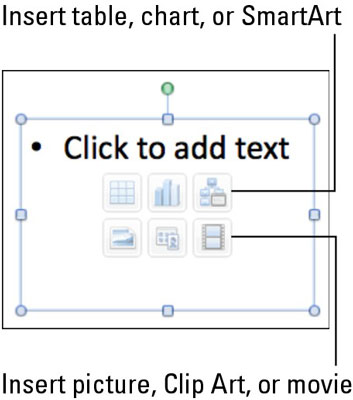
Þegar þú setur inn hlut sem er stærri en innihaldsstaðgjafinn þinn geturðu virkjað fljótandi tækjastiku sem gerir þér kleift að velja hvernig þú vilt meðhöndla umframstærðina:
Handvirkt: Þú breytir stærð og klippir innsetta hlutinn handvirkt.
Skera: Kveikir á skurðarverkfærinu svo þú getir ákveðið hvað á að höggva af.
Breyta stærð: Skalar hlutinn þannig að hann passi við staðgengil.
Búðu til merki í Word 2011 með Excel póstsameiningargagnagjafa. Hér eru skrefin til að framkvæma þetta auðveldlega.
Þegar þú vilt virkilega ekki að neinn sé að skipta sér af Word 2013 skjalinu þínu geturðu beitt einhverri vernd. Lykillinn er að læsa skjalinu þínu.
Stundum þarftu Outlook 2013 til að minna þig á mikilvægar dagsetningar eða eftirfylgni. Þú getur til dæmis notað fána til að minna þig á að hringja í einhvern í næstu viku. Besta leiðin til að hjálpa sjálfum þér að muna er að merkja nafn viðkomandi á tengiliðalistanum. Áminning mun birtast í dagatalinu þínu. Tengiliðir eru ekki […]
Hægt er að forsníða alla þætti útlits töflu í Word í Office 2011 fyrir Mac. Þú getur beitt stílum sem sameina frumur saman til að mynda stærri frumur, taka þær úr sameiningu, breyta rammalitum, búa til frumuskyggingu og fleira. Notkun töflustíls frá Office 2011 fyrir Mac borði. Töflur flipinn á borði […]
Þegar Word er notað í Office 2011 fyrir Mac geturðu beitt töflustílum til að breyta útliti frumanna. Ef þú finnur ekki fyrirliggjandi sem uppfyllir þarfir þínar geturðu búið til nýja töflustíla úr stílglugganum. Taktu þessi skref: Í Word 2011 fyrir Mac skaltu velja Format→Stíll. Stílglugginn opnast. Smellur […]
Þegar þú notar Office 2011 fyrir Mac muntu fljótlega komast að því að Word 2011 getur opnað vefsíður sem þú vistaðir í vafranum þínum. Ef vefsíða inniheldur HTML (HyperText Markup Language) töflu geturðu notað töflueiginleika Word. Þú gætir átt auðveldara með að afrita bara töfluhluta vefsíðunnar […]
Þó að þú getir í raun ekki búið til þín eigin þemu frá grunni, býður Word 2007 upp á mörg innbyggð þemu sem þú getur breytt til að henta þínum þörfum. Fjölbreytt úrval þema gerir þér kleift að blanda saman mismunandi leturgerðum, litum og sniðáhrifum til að búa til þína eigin aðlögun.
Þú getur breytt innbyggðu eða sérsniðnu þema í Word 2007 til að henta þínum þörfum. Þú getur blandað saman mismunandi leturgerðum, litum og áhrifum til að búa til það útlit sem þú vilt.
Word 2013 gerir þér kleift að stilla ákveðin snið, eins og að draga inn fyrstu línu málsgreinar. Til að láta Word draga sjálfkrafa inn fyrstu línu í hverri málsgrein sem þú skrifar skaltu fylgjast með þessum skrefum:
Word 2013 gerir þér kleift að velja forsíðu til að gera skjalið þitt frambærilegra. Snilldarlegasta og fljótlegasta leiðin til að skella niður forsíðu er að nota forsíðuskipun Word. Svona virkar það:






